Google Chrome でウェブ閲覧を高速化するためにページのプリロードを有効にする方法

- Google Chrome でインターネットの閲覧を高速化するには、[設定] > [パフォーマンス]を開き、 [ページのプリロード]をオンにして、 [拡張プリロード]オプションを選択します。
- この機能は、ユーザーが訪問する可能性のあるサイトを予測し、Google サーバーを通じて事前に読み込みます。
- この機能を使用しない場合は、Chrome の [設定] > [パフォーマンス]を開いて、 [ページのプリロード]をオフにします。
Google Chrome では、「ページのプリロード」機能を使用するとページの読み込み速度を上げることができます。このガイドでは、この機能を有効にする手順を説明します。
「ページのプリロード」は、Google サーバーを通じてアクセスする可能性のあるページを予測してプリロードし、読み込みを高速化することで、インターネットの閲覧エクスペリエンスを向上させる機能です。標準オプションまたは拡張オプションを選択して、一部または複数のページをプリロードできます。拡張オプションを使用すると、通常は最良の結果が得られます。
このガイドでは、Windows 11、10、macOS、およびサポートされているプラットフォーム上の Google Chrome でブラウジングの速度を上げる機能をオンまたはオフにする簡単な手順を説明します。
Chromeでページのプリロード機能を有効にする
Chrome ブラウザの読み込み速度を上げるには、次の手順に従います。
-
Google Chromeを開きます。
-
[Google Chrome のカスタマイズとコントロール] (3 つのドット) ボタンをクリックして、メイン メニューを開きます。
-
[設定]オプションを選択します。
-
パフォーマンスをクリックします。
-
プリロードページの切り替えスイッチをオンにします。
-
(オプション 1)ページの読み込み時間を短縮するには、「拡張プリロード」オプションを選択します。
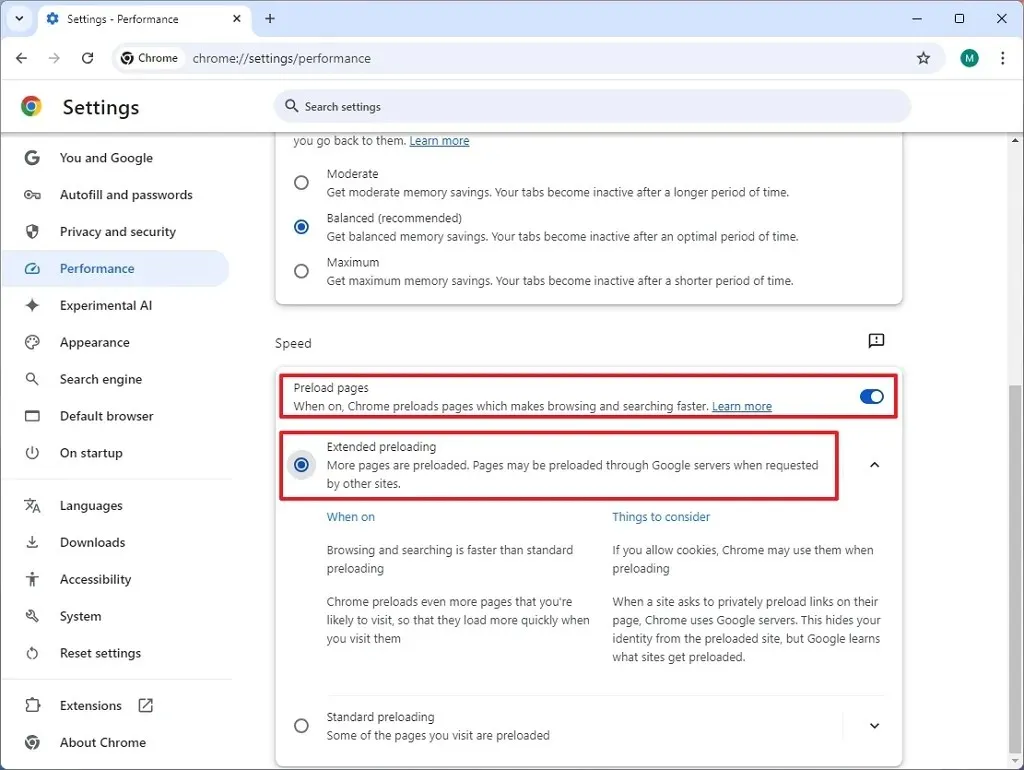
-
(オプション 2)一部のページの読み込み速度を上げるには、 「標準プリロード」オプションを選択します。
手順を完了すると、Chrome ブラウザはユーザーがアクセスする可能性のあるページを予測し、他のサイトからリクエストがあったときに Google サーバー経由でプリロードして、閲覧と検索を高速化します。
標準のプリロード機能を選択した場合、ページの読み込みは速くなりますが、Google サーバー経由でプリロードされるのは一部のページのみになります。
この機能を有効にするとページの読み込み速度がどのくらい速くなるか気になる場合は、Web ページのレンダリングが少し速くなることに気付くでしょう。ただし、インターネット接続が良好で、Web サイトが信頼性の高いサーバーを使用している場合は役立ちます。
「ページのプリロード」を有効にするだけでなく、使用していないタブを閉じたり、使用していない拡張機能や動作を遅くすることが分かっている拡張機能を から削除したり、 Chrome のタスク マネージャーchrome://extensions(Ctrl + Esc)から不要なタスクを終了したりすることで、ブラウジングの動作を高速化することもできます。
Chromeでページのプリロード機能を無効にする
Chrome でページのプリロードを無効にするには、次の手順に従います。
-
Google Chromeを開きます。
-
[Google Chrome のカスタマイズとコントロール] (3 つのドット) ボタンをクリックして、メイン メニューを開きます。
-
[設定]オプションを選択します。
-
パフォーマンスをクリックします。
-
ページのプリロード切り替えスイッチをオフにします。
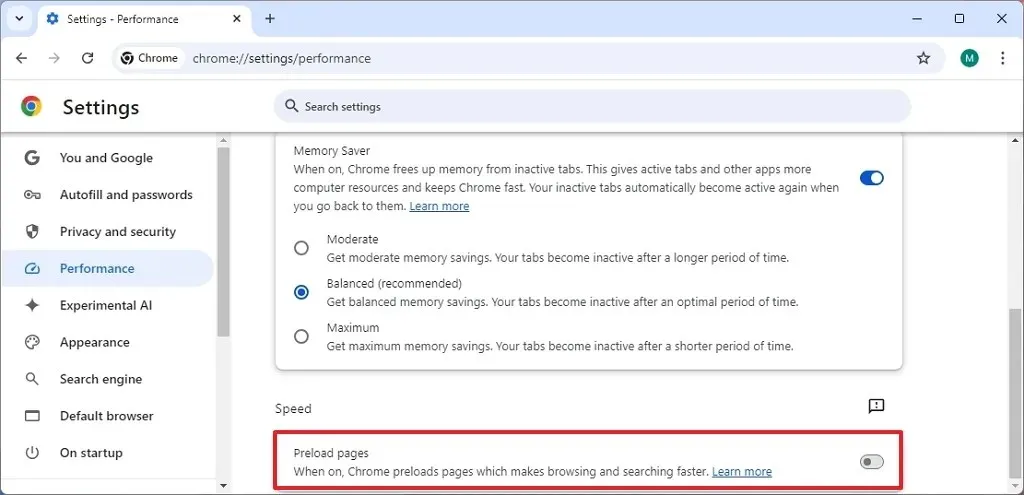
手順を完了すると、ブラウザは Google サーバー経由でページをプリロードしなくなり、ブラウジング エクスペリエンスはインターネット接続と Web サーバーの現在の状態に依存するようになります。



コメントを残す